عند تشغيل أداة DISM (مع امتداد /online التبديل) لفحص أو استعادة صحة مكونات نظام التشغيل ، قد تتسبب الأداة خطأ 50. فيما يلي نص رسالة الخطأ الكاملة:
الإصدار: 10.0.16299.15 الخطأ: 50
لا يدعم DISM خدمة Windows PE باستخدام الخيار / عبر الإنترنت.
يمكن العثور على ملف سجل DISM على C: \ Windows \ Logs \ DISM \ Dism.log
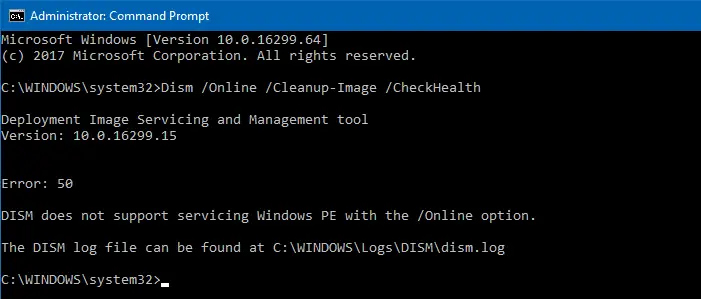
يمكن أن يحدث هذا إذا قمت بتشغيل أي من هذه /online أوامر ل مسح أو إصلاح المكونات لتثبيت Windows 8/10 قيد التشغيل:
استبعاد / عبر الإنترنت / تنظيف الصورة / CheckHealth. استبعاد / عبر الإنترنت / تنظيف الصورة / ScanHealth. استبعاد / عبر الإنترنت / تنظيف الصورة / RestoreHealth
مقالات لها صلة: إصلاح Windows 10 باستخدام DISM و SFC
يعتقد DISM أنك تقوم بتشغيل Windows PE
على ما يبدو ، تعتقد أداة DISM أنك تستخدمها من بيئة التثبيت المسبق لـ Windows (Windows PE) أو بيئة استرداد Windows (Windows RE) ، بينما قد تقوم بتشغيل الأداة على ادارة نظام التشغيل. يؤدي وجود مفتاح التسجيل التالي إلى اعتقاد Windows أنك تقوم بتشغيل Windows PE.
HKEY_LOCAL_MACHINE \ SYSTEM \ CurrentControlSet \ Control \ MiniNT
يعد Windows PE بيئة تثبيت مسبقة قائمة بذاتها وكمكون متكامل لتقنيات الإعداد والاسترداد الأخرى ، مثل Setup for Windows و Windows Deployment Services (Windows DS) و بيئة استرداد Windows (Windows RE) إلخ.
[HKEY_LOCAL_MACHINE \ SYSTEM \ CurrentControlSet \ Control \ MiniNT] "AllowRefsFormatOverNonmirrorVolume" = الكلمة المزدوجة: 00000001
نظام الملفات المرنة (ReFS) هو نظام ملفات مملوك لشركة Microsoft بهدف أن يصبح نظام الملفات "الجيل التالي" بعد NTFS. يمكنك قراءة المزيد عن ذلك في منشور Microsoft Docs نظرة عامة على نظام الملفات المرن (ReFS).
إصلاح الخطأ 50 "لا يدعم DISM خدمة Windows PE"
لإصلاح خطأ DISM: 50 "لا يدعم DISM خدمة Windows PE" ، احذف ملف ميني إن تي مفتاح التسجيل باستخدام الخطوات التالية:
- انقر بزر الماوس الأيمن فوق ابدأ ، ثم انقر فوق تشغيل.
- نوع
regedit.exeوانقر فوق "موافق". - انتقل إلى مفتاح التسجيل التالي:
HKEY_LOCAL_MACHINE \ SYSTEM \ CurrentControlSet \ Control \ MiniNT
- انقر على اليمين
ميني إن تي، واختر حذف - اخرج من محرر التسجيل.
- عادة لا يلزم إعادة التشغيل. انظر إذا كنت تستطيع قم بتشغيل DISM الآن.
يعمل هذا على إصلاح خطأ DISM: 50 "لا يدعم DISM خدمة Windows PE" في Windows.
طلب واحد صغير: إذا أعجبك هذا المنشور ، فيرجى مشاركة هذا؟
ستساعد مشاركة واحدة "صغيرة" منك كثيرًا في نمو هذه المدونة. بعض الاقتراحات الرائعة:- يعلق!
- شاركها على مدونتك المفضلة + Facebook ، Reddit
- غردها!